怎么在PPT文档中剪裁音频文件
PPT是现在十分常用的文件类型,有些用户插入音频文件后,不知道怎么剪裁,接下来小编就给大家介绍一下具体的操作步骤。
具体如下:
1. 首先第一步打开电脑中需要编辑的PPT文档。
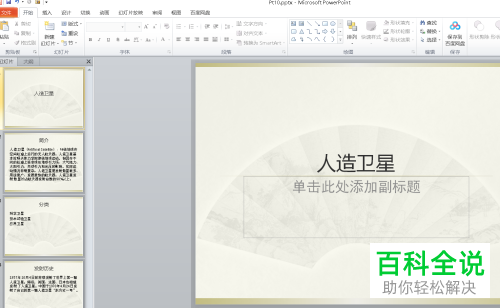
2. 第二步根据下图箭头所指,点击【插入】选项。
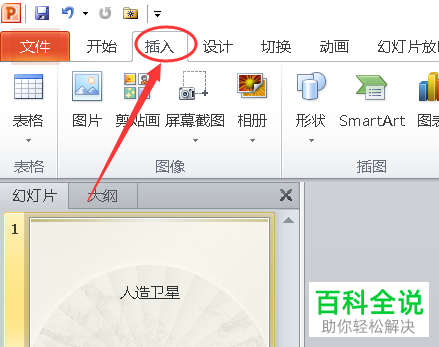
3. 第三步在【插入】菜单栏中,根据下图箭头所指,点击【音频】选项。
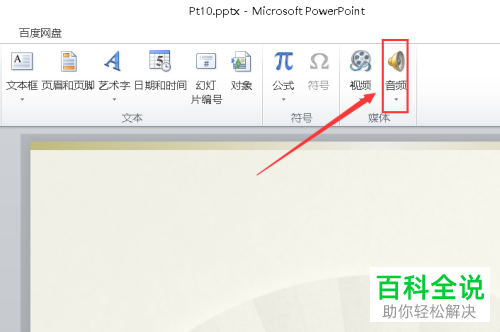
4. 第四步在弹出的下拉列表中,根据下图箭头所指,按照需求选择相应的音频文件。
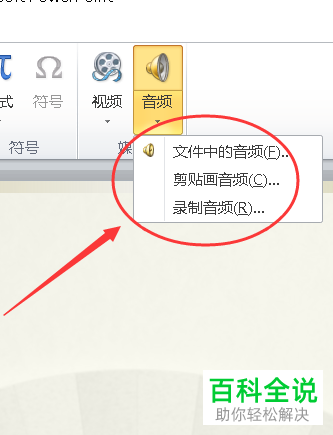
5. 第五步选中插入的音频,根据下图所示,点击【播放】选项。
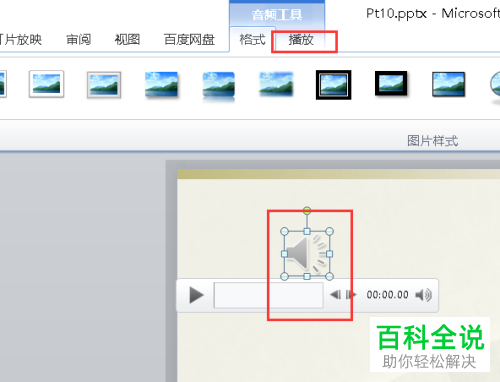
6. 第六步在【播放】菜单栏中,根据下图箭头所指,点击【剪裁音频】选项。
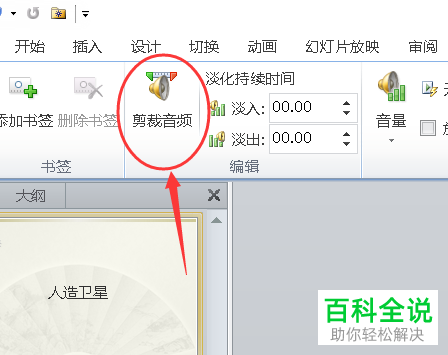
7. 最后在弹出的窗口中,根据下图所示,按照需求进行剪裁即可。
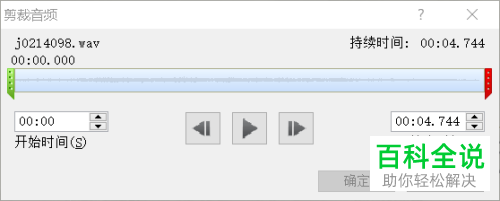
以上就是怎么在PPT文档中剪裁音频文件的方法。
赞 (0)

